OnePlus niedawno wypuścił swój najnowszy „flagowy zabójca”, OnePlus 5 i zgodnie z oczekiwaniami smartfon przyniósł najlepsze specyfikacje i kilka świetnych funkcji w całkiem przyzwoitej cenie. Oxygen OS w OnePlus 5 oferuje różne przydatne funkcje, a jedną z nich jest „Tryb czytania”. Ten tryb optymalizuje wyświetlanie do czytania poprzez mapowanie skali szarości i filtrowanie światła niebieskiego. Ponadto umożliwia skonfigurowanie niestandardowych aplikacji do otwierania z domyślnie włączonym trybem czytania. Jest to rzeczywiście bardzo przydatna funkcja, zwłaszcza jeśli lubisz czytać na telefonie. Jednak ta funkcja nie jest unikalna dla OnePlus 5 i jeśli chcesz ją mieć na swoim smartfonie z Androidem, są sposoby, aby ją zdobyć. Więc bez zbędnych ceregieli, oto kilka sposobów na uzyskanie trybu czytania podobnego do OnePlus 5 na urządzeniu z Androidem:
Uzyskaj tryb czytania OnePlus 5 za pomocą opcji programisty
Funkcja trybu czytania, choć nie do końca pod tą nazwą, jest dostępna w systemie Android natywnie od kilku lat. Spoczywa cicho w opcjach programisty twojego telefonu. Aby włączyć ten tryb w telefonie, wykonaj poniższe czynności:
1. Jeśli masz już włączone Opcje programisty w swoim telefonie, możesz pominąć ten krok. Jeśli nie masz, możesz to zrobić, przechodząc do Androida Ustawienia, przewijanie w dół i dotykanie "O telefonie". Teraz przewiń w dół i dotknij „numeru kompilacji” 7 razy kolejno. Powinieneś być teraz w stanie zobaczyć Opcje programisty na stronie Ustawienia.
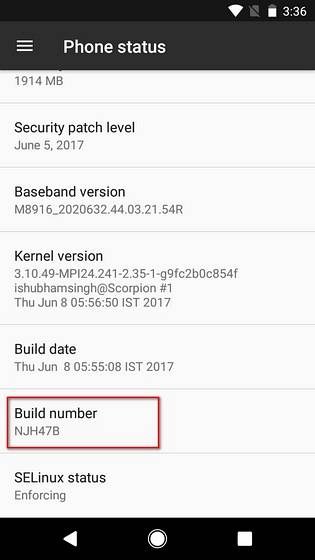
2. Teraz otwórz Opcje programisty i poszukaj opcji o nazwie „Symulacja przestrzeni kolorów”. Stuknij w to i wybierz „Monochromacy”.
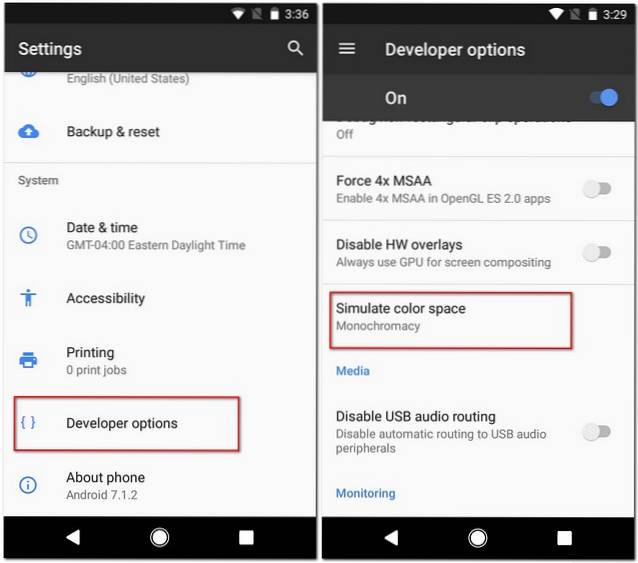
Będziesz miał teraz zastosowany do telefonu schemat skali szarości, podobny do tego, co otrzymujesz w OnePlus 5 w trybie czytania. Aby to wyłączyć, możesz po prostu zmienić „Symuluj przestrzeń kolorów” na „Wyłączone”.
Uzyskaj tryb czytania podobny do OnePlus 5, korzystając z aplikacji innych firm
Jeśli nie chcesz mieć kłopotów z przechodzeniem do Opcji programisty za każdym razem, gdy chcesz włączyć tryb czytania lub nie podoba Ci się pełna skala szarości na urządzeniu, możesz pobrać aplikacje, które pomogą Ci skonfigurować profile i zmienić temperatura wyświetlacza telefonu. Poniżej znajdują się dwie najlepsze aplikacje, jedna dla niezrootowanych użytkowników, a druga dla zrootowanych użytkowników, z których możesz korzystać:
1. Zmierzch
Twilight to aplikacja, która potrafi odfiltrować niebieskie światło. Chociaż może nie zmienić motywu telefonu na skalę szarości, jak tryb czytnika OnePlus 5, może dostosować tonację ekranu na podstawie godzin wschodu i zachodu słońca w Twojej lokalizacji. Dzięki tej aplikacji możesz ustawić dowolną temperaturę barwową, a także wybrać jej intensywność. Masz również opcję wstrzymania tej aplikacji dla określonych aplikacji. A co najlepsze w korzystaniu z tej aplikacji - obsługuje ona wtyczki Tasker. Twilight ma również wersję Pro, za pomocą której możesz zdefiniować więcej niż 2 profile, dostosować czasy przejścia i uzyskać opcję całkowitego wyłączenia Zmierzchu podczas nieaktywnych godzin.
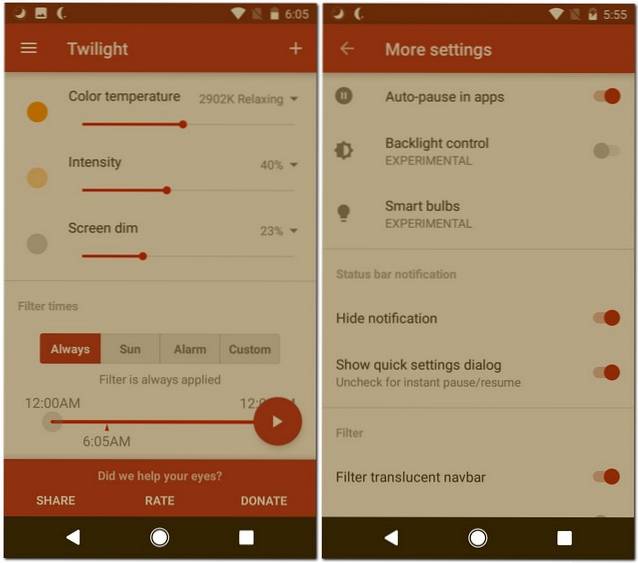
Zainstalować: (Darmowy, Pro za 2,99 USD)
2. CF.lumen (root)
Jeśli Twój telefon jest zrootowany, CF.lumen zdziała dla Ciebie cuda. Ta aplikacja nie tylko dostosowuje dźwięk ekranu w zależności od Twojej lokalizacji, ale może również określić, jak oświetlone jest otoczenie za pomocą czujnika światła i odpowiednio dostosuj tonację ekranu. Oprócz filtrowania światła niebieskiego można również ustawić własne niestandardowe filtry za pomocą suwaków RGB. Podobnie jakTryb czytnika OnePlus 5, możesz nawet zmień filtr na skalę szarości. CF.lumen ma również wersję Pro. Możesz go kupić z poziomu aplikacji, jeśli chcesz wesprzeć jego programistę.
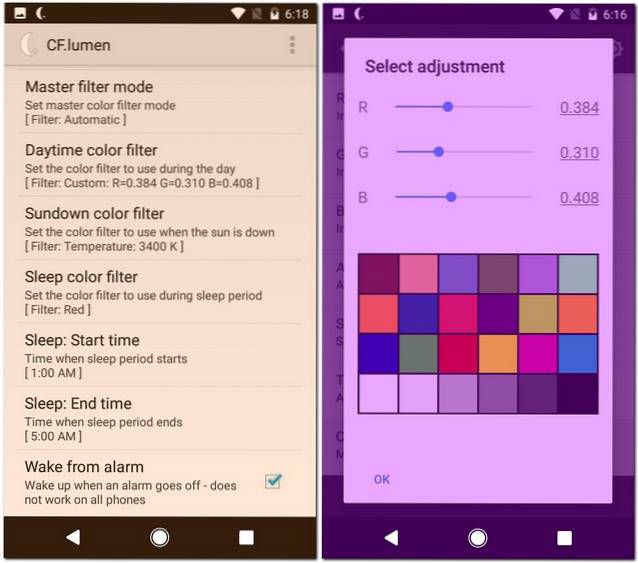
Zainstalować: (za darmo z zakupami w aplikacji)
Uzyskaj tryb czytnika za pomocą flag Chrome
Jeśli korzystasz z Google Chrome na swoim telefonie, możesz uzyskać znacznie lepsze wrażenia z czytania. Może nie przynieść skali szarości, takiej jak tryb czytnika OnePlus 5, ale cały bałagan ze strony internetowej zostanie usunięty i zobaczysz tylko przydatne treści. Można to osiągnąć, zmieniając plik Flaga Chrome „Wyzwalanie trybu czytnika”. Mamy szczegółowy artykuł na ten temat, więc powinieneś to sprawdzić.
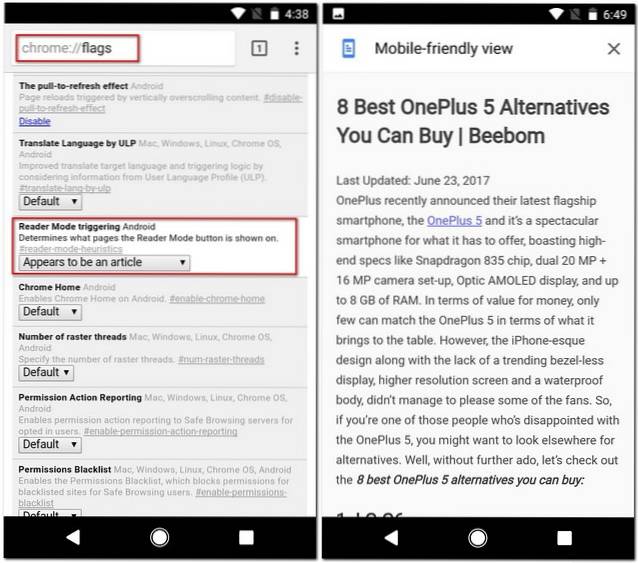
ZOBACZ TAKŻE: 7 najlepszych aplikacji do czytania RSS dla Androida
Czytaj lepiej w trybie czytania podobnym do OnePlus 5
Kiedy ludzie mówią, że światło z naszego telefonu uszkadza nasze oczy, tak naprawdę mówią o niebieskim świetle. Tryb czytania w OnePlus 5 to świetny sposób na usunięcie tego. Na szczęście istnieje wiele sposobów na odtworzenie trybu czytania w OnePlus 5. Jasne, to nie to samo, ale te metody powinny poprawić wrażenia z czytania na smartfonie z Androidem. Wypróbuj je i daj nam znać, co myślisz w sekcji komentarzy poniżej.
 Gadgetshowto
Gadgetshowto


![Weightless, najbardziej relaksujący utwór wszechczasów [wideo]](https://gadgetshowto.com/storage/img/images_4/weightless-the-most-relaxing-track-of-all-time-[video].jpg)
